Como remover o Graphiron Stealer do sistema operativo
TrojanTambém conhecido como: Ladrão de informação Graphiron
Faça uma verificação gratuita e verifique se o seu computador está infectado.
REMOVER AGORAPara usar a versão completa do produto, precisa de comprar uma licença para Combo Cleaner. 7 dias limitados para teste grátis disponível. O Combo Cleaner pertence e é operado por RCS LT, a empresa-mãe de PCRisk.
Que tipo de malware é Graphiron?
Graphiron é um ladrão de informação escrito em linguagem de programação Go. É capaz de extrair várias informações dos sistemas operativos infectados. Sabe-se que os criminosos cibernéticos por trás do ladrão Graphiron têm como alvo os utilizadores na Ucrânia.
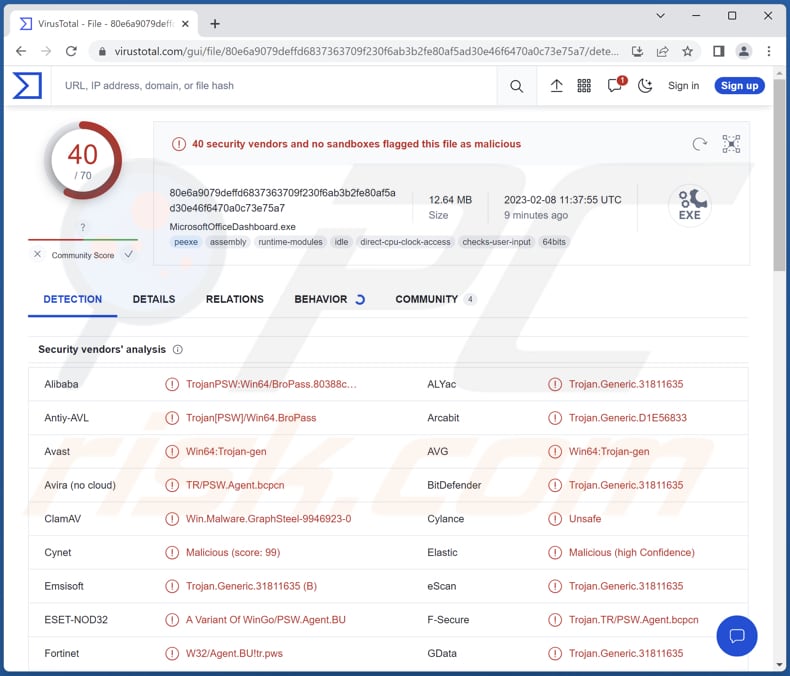
Mais sobre Graphiron
Graphiron é um malware bifásico composto por um descarregador e uma carga útil. O descarregador inclui endereços pré-definidos para os seus servidores C&C. Após a execução, verifica a presença de qualquer ferramenta anti-malware através da verificação de processos em execução.
Se não forem detectados processos proibidos, o descarregador liga-se ao seu servidor C&C, descarrega e desencripta a carga útil. O descarregador é concebido para funcionar apenas uma vez e não fará tentativas adicionais se não conseguir instalar a carga útil.
Uma vez activo, o Graphiron pode ler MachineGuid (um identificador único para uma máquina), obter o endereço IP, nome da máquina, informações do utilizador, informações do sistema, roubar dados do Firefox e Thunderbird, extrair chaves privadas do MobaXTerm, roubar palavras-passe armazenadas, e ficheiros arbitrários.
Além disso, o Graphiron pode capturar screenshots, listar e criar directórios, executar comandos de shell, e roubar dados de PuTTY. Os criminosos cibernéticos podem usar indevidamente a informação obtida para vários fins maliciosos. Por exemplo, para roubar contas e identidades online e fazer compras e transacções fraudulentas.
| Nome | Ladrão de informação Graphiron |
| Tipo de Ameaça | Ladrão de info |
| Nomes de Detecção | Avast (Win64:Trojan-gen), Combo Cleaner (Trojan.Generic.31811635), ESET-NOD32 (Uma Variante De WinGo/PSW.Agent.BU), Kaspersky (Trojan-PSW.Win64.BroPass.bcl), Microsoft (Trojan:Win32/Wacatac.B!ml), Lista Completa (VirusTotal) |
| Sintomas | É comum que o malware de roubo de informação seja concebido para infiltrar-se furtivamente no computador da vítima e permanecer em silêncio, e assim nenhum sintoma em particular é claramente visível numa máquina infectada. |
| Métodos de Distribuição | Anexos de email infectados, anúncios online maliciosos, engenharia social, 'cracks' de software. |
| Danos | Palavras-passe roubadas, roubo de identidade, perda monetária, e outras questões. |
| Remoção do Malware (Windows) |
Para eliminar possíveis infecções por malware, verifique o seu computador com software antivírus legítimo. Os nossos investigadores de segurança recomendam a utilização do Combo Cleaner. Descarregar Combo CleanerO verificador gratuito verifica se o seu computador está infectado. Para usar a versão completa do produto, precisa de comprar uma licença para Combo Cleaner. 7 dias limitados para teste grátis disponível. O Combo Cleaner pertence e é operado por RCS LT, a empresa-mãe de PCRisk. |
Ladrões em geral
Os ladrões de informação são concebidos para extrair informações sensíveis, tais como palavras-passe, números de cartões de crédito, dados bancários, fotografias pessoais, documentos, etc. As capacidades destes ladrões variam (por exemplo, podem registar toques nas teclas, roubar dados da área de transferência, extrair dados de aplicações específicas, etc.). Normalmente, são utilizados para ganhos monetários. Exemplos de diferentes ladrões são Creal Stealer, Album Stealer, e RL Stealer.
Como é que Graphiron se infiltrou no meu computador?
Os criminosos cibernéticos utilizam frequentemente emails fraudulentos com anexos maliciosos ou ligações ou sites que hospedam software pirata (ou ferramentas de cracking, geradores de chaves) para enganar os utilizadores a descarregarem e executarem o ransomware. O descarregamento de ficheiros de fontes não fidedignas, tais como redes P2P, sites gratuitos de alojamento de ficheiros, descarregadores de terceiros, etc., também pode levar a infecções informáticas.
Os agentes de ameaça também utilizam actualizadores de software falsos e Trojans para distribuir ransomware. Na maioria dos casos, os utilizadores infectam computadores através de documentos maliciosos do MS Office ou PDF, executáveis, ficheiros JavaScript, arquivos, ficheiros ISO, ou outros tipos de ficheiros.
Como evitar a instalação de malware?
Descarregar software a partir de fontes fidedignas, tais como sites e lojas oficiais. Evite descarregar de redes peer-to-Peer, sites não fidedignos, descarregadores de terceiros, e fontes semelhantes. Não confie em anúncios em sites questionáveis.
Desconfie de emails inesperados ou irrelevantes de endereços desconhecidos ou suspeitos. Não clique em ligações ou descarregue anexos de tais emails - podem ser maliciosos. Actualize regularmente o seu sistema operativo e os programas instalados para garantir que dispõe das mais recentes correcções e características de segurança.
Se acredita que o seu computador já está infectado, recomendamos executar uma verificação com Combo Cleaner Antivirus para Windows para eliminar automaticamente o malware infiltrado.
Remoção automática instantânea do malware:
A remoção manual de ameaças pode ser um processo moroso e complicado que requer conhecimentos informáticos avançados. O Combo Cleaner é uma ferramenta profissional de remoção automática do malware que é recomendada para se livrar do malware. Descarregue-a clicando no botão abaixo:
DESCARREGAR Combo CleanerAo descarregar qualquer software listado no nosso website, concorda com a nossa Política de Privacidade e Termos de Uso. Para usar a versão completa do produto, precisa de comprar uma licença para Combo Cleaner. 7 dias limitados para teste grátis disponível. O Combo Cleaner pertence e é operado por RCS LT, a empresa-mãe de PCRisk.
Menu rápido:
- O que é Graphiron?
- PASSO 1. Remoção manual do malware Graphiron.
- PASSO 2. Verifique se o seu computador está limpo.
Como remover malware manualmente?
A remoção manual de malware é uma tarefa complicada - geralmente é melhor permitir que programas antivírus ou anti-malware façam isso automaticamente. Para remover este malware, recomendamos o uso de Combo Cleaner Antivirus para Windows.
Se deseja remover malware manualmente, o primeiro passo é identificar o nome do malware que está a tentar remover. Aqui está um exemplo de um programa suspeito em execução no computador de um utilizador:

Se verificou a lista de programas em execução no seu computador, por exemplo, a usar o gestor de tarefas e identificou um programa que parece suspeito, deve continuar com estes passos:
 Descarregue um programa denominado Autoruns. Este programa mostra as aplicações de inicialização automática, o Registo e os locais do sistema de ficheiros:
Descarregue um programa denominado Autoruns. Este programa mostra as aplicações de inicialização automática, o Registo e os locais do sistema de ficheiros:

 Reinicie o computador no Modo de Segurança:
Reinicie o computador no Modo de Segurança:
Utilizadores Windows XP e Windows 7: Inicie o seu computador no Modo de Segurança. Clique em Iniciar, Clique em Encerrar, clique em Reiniciar, clique em OK. Durante o processo de início do seu computador, prima a tecla F8 no seu teclado várias vezes até ver o menu Opções Avançadas do Windows e, em seguida, seleccione Modo de Segurança com Rede da lista.

O vídeo demonstra como iniciar o Windows 7 "Modo de Segurança com Rede":
Utilizadores Windows 8: Inicie o Windows 8 com Modo Segurança com Rede - Vá para o ecrã de início Windows 8, escreva Avançadas, nos resultados da pesquisa, selecione Configurações. Clique em opções de inicialização avançadas, na janela aberta "Definições Gerais de PC", seleccione inicialização Avançada.
Clique no botão "Reiniciar agora". O seu computador será reiniciado no "Menu de opções de inicialização avançadas". Clique no botão "Solucionar Problemas" e, em seguida, clique no botão "Opções avançadas". No ecrã de opções avançadas, clique em "Definições de inicialização".
Clique no botão "Reiniciar". O seu PC será reiniciado no ecrã de Definições de Inicialização. Prima F5 para iniciar no Modo de Segurança com Rede.

O vídeo demonstra como iniciar Windows 8 "Modo de Segurança com Rede"::
Utilizadores Windows 10: Clique no logótipo do Windows e seleccione o ícone Energia. No menu aberto, clique em "Reiniciar", mantendo o botão "Shift" premido no seu teclado. Na janela "escolher uma opção", clique em "Solucionar Problemas" e selecione "Opções avançadas".
No menu de opções avançadas, selecione "Configurações de Início" e clique no botão "Reiniciar". Na janela seguinte deve clicar no botão "F5" do seu teclado. Isso irá reiniciar o sistema operativo no Modo de Segurança com Rede.

O vídeo demonstra como iniciar o Windows 10 "Modo de Segurança com Rede":
 Extraia o ficheiro descarregue e execute o ficheiro Autoruns.exe.
Extraia o ficheiro descarregue e execute o ficheiro Autoruns.exe.

 Na aplicação Autoruns, clique em "Opções" na parte superior e desmarque as opções "Ocultar locais vazios" e "Ocultar entradas do Windows". Após este procedimento, clique no ícone "Atualizar"..
Na aplicação Autoruns, clique em "Opções" na parte superior e desmarque as opções "Ocultar locais vazios" e "Ocultar entradas do Windows". Após este procedimento, clique no ícone "Atualizar"..

 Verifique a lista fornecida pela aplicação Autoruns e localize o ficheiro de malware que deseja eliminar.
Verifique a lista fornecida pela aplicação Autoruns e localize o ficheiro de malware que deseja eliminar.
Deve anotar o caminho completo e o nome. Note que alguns malwares ocultam os seus nomes de processos com nomes de processos legítimos do Windows. Nesta fase, é muito importante evitar a remoção de ficheiros do sistema. Depois de localizar o programa suspeito que deseja remover clique com o rato sobre o nome e escolha "Excluir".

Depois de remover o malware através da aplicação Autoruns (isso garante que o malware não seja executado automaticamente na próxima inicialização do sistema), deve procurar o nome malware no seu computador. Certifique-se de ativar ficheiros e pastas ocultos antes de continuar. Se encontrar o nome do ficheiro do malware, certifique-se de o eliminar.

Inicie o seu computador no Modo de Segurança. Seguir estes passos deve ajudar a remover qualquer malware do seu computador. Note que a remoção manual de ameaças requer capacidades avançadas de computação. Se não tiver essas capacidades, deixe a remoção de malware para programas antivírus e anti-malware.
Estes passos podem não funcionar com infecções avançadas por malware. Como sempre, é melhor prevenir a infecção do que tentar remover o malware posteriormente. Para manter o seu computador seguro, certifique-se de instalar as atualizações mais recentes do sistema operativo e de usar o software antivírus. Para garantir que o seu computador está livre de infecções por malware, recomendamos analisá-lo com Combo Cleaner Antivirus para Windows.
Perguntas Frequentes (FAQ)
O meu computador está infectado com malware Graphiron, devo formatar o meu dispositivo de armazenamento para me livrar dele?
A formatação não é necessária para remover malware como o Graphiron. Na maioria dos casos, o malware pode ser removido utilizando software anti-vírus.
Quais são os maiores problemas que o malware pode causar?
O malware pode ter consequências graves tais como roubo de informação pessoal, encriptação de ficheiros, perdas financeiras, perturbação dos sistemas informáticos, propagação a outros computadores numa rede, instalação de malware adicional ou programas indesejados, utilização dos recursos do computador para a extracção de moeda cripto, e muito mais.
Qual é o objetivo do malware Graphiron?
Graphiron pode realizar várias acções maliciosas tais como ler o MachineGuid, adquirir o endereço IP, nome da máquina, informação do utilizador e informação do sistema, roubar dados do Firefox e Thunderbird, extrair chaves privadas do MobaXTerm, roubar palavras-passe armazenadas, e quaisquer ficheiros arbitrários. Além disso, pode capturar screenshots, listar e criar directórios, executar comandos shell, e roubar dados de PuTTY.
Como é que o malware se infiltrou no meu computador?
O malware pode ser distribuído utilizando anexos ou links de email maliciosos, descarregamentos drive-by, vulnerabilidades no software, instaladores falsos, instaladores de software pirata (e ferramentas de cracking, geradores de chaves), redes P2P, descarregadores de terceiros, etc. Os utilizadores infectam computadores quando descarregam e executam malware.
O Combo Cleaner vai proteger-me contra o malware?
O Combo Cleaner é uma ferramenta de segurança capaz de detectar e remover uma vasta gama de infecções por malware, incluindo malware de alta qualidade que pode ocultar-se nas profundezas do sistema. É importante notar que, para eliminar todo o malware, é recomendado uma verificação completa do sistema.
Partilhar:

Tomas Meskauskas
Pesquisador especialista em segurança, analista profissional de malware
Sou um apaixonado por segurança e tecnologia de computadores. Tenho experiência de mais de 10 anos a trabalhar em diversas empresas relacionadas à resolução de problemas técnicas e segurança na Internet. Tenho trabalhado como autor e editor para PCrisk desde 2010. Siga-me no Twitter e no LinkedIn para manter-se informado sobre as mais recentes ameaças à segurança on-line.
O portal de segurança PCrisk é fornecido pela empresa RCS LT.
Pesquisadores de segurança uniram forças para ajudar a educar os utilizadores de computadores sobre as mais recentes ameaças à segurança online. Mais informações sobre a empresa RCS LT.
Os nossos guias de remoção de malware são gratuitos. Contudo, se quiser continuar a ajudar-nos, pode-nos enviar uma ajuda, sob a forma de doação.
DoarO portal de segurança PCrisk é fornecido pela empresa RCS LT.
Pesquisadores de segurança uniram forças para ajudar a educar os utilizadores de computadores sobre as mais recentes ameaças à segurança online. Mais informações sobre a empresa RCS LT.
Os nossos guias de remoção de malware são gratuitos. Contudo, se quiser continuar a ajudar-nos, pode-nos enviar uma ajuda, sob a forma de doação.
Doar
▼ Mostrar comentários